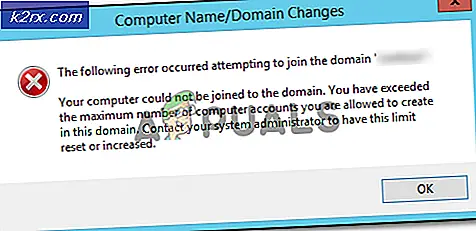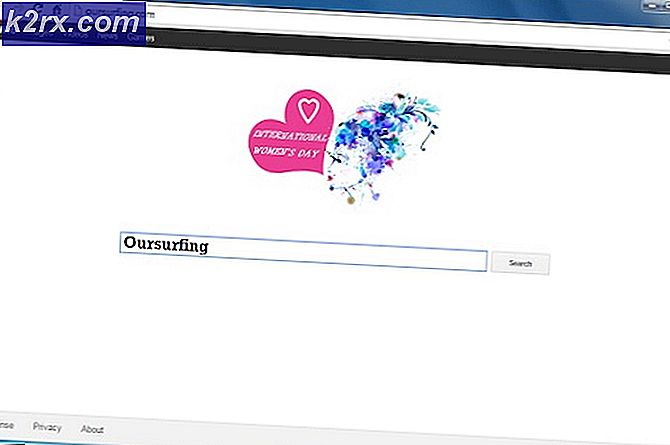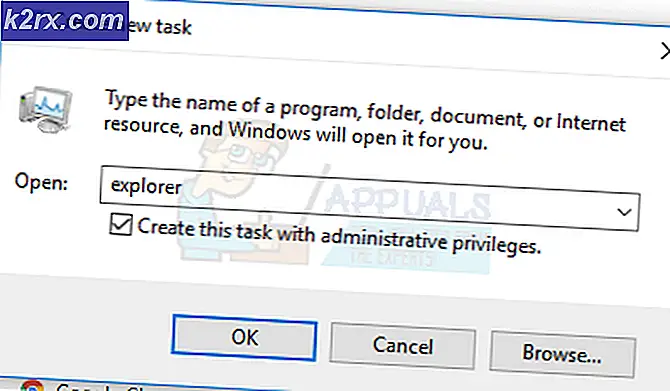วิธีการปลูกราก Oukitel K6000 Plus
Oukitel K6000 Plus เป็นแท็บเล็ต Android phablet ราคาประหยัดที่พัฒนาขึ้นใหม่ซึ่งมีการเล่นชิปเซ็ต MTK6735 ซึ่งเป็นที่นิยมในอุปกรณ์งบประมาณส่วนใหญ่ แม้ว่าข้อมูลจำเพาะของอุปกรณ์จะไม่เป็นที่น่าพอใจ แต่ก็มีแบตเตอรี่ขนาด 6000 mAh ที่ใช้เวลาสแตนด์บายประมาณ 365 ชั่วโมงและยังสามารถชาร์จ อุปกรณ์อื่น ๆ ผ่านทางสายเคเบิลย้อนกลับ
ในคู่มือนี้ผมจะแสดงวิธีการฝังราก Oukitel K6000 Plus ดังนั้นโปรดอ่านข้อมูลด้านล่างสำหรับขั้นตอน
PRO TIP: หากปัญหาเกิดขึ้นกับคอมพิวเตอร์หรือแล็ปท็อป / โน้ตบุ๊คคุณควรลองใช้ซอฟต์แวร์ Reimage Plus ซึ่งสามารถสแกนที่เก็บข้อมูลและแทนที่ไฟล์ที่เสียหายได้ วิธีนี้ใช้ได้ผลในกรณีส่วนใหญ่เนื่องจากปัญหาเกิดจากความเสียหายของระบบ คุณสามารถดาวน์โหลด Reimage Plus โดยคลิกที่นี่ความต้องการของ ADB:
- ADB น้อยที่สุดและ Fastboot (ดูวิธีติดตั้ง ADB บน Windows)
- SuperSU
- TWRP Recovery
- เริ่มต้นด้วยการติดตั้ง ADB ในคอมพิวเตอร์ของคุณถ้าคุณยังไม่ได้ติดตั้งไว้
- คัดลอกไฟล์ Superzip ลงในการ์ด SD ของโทรศัพท์ของคุณ
- ตอนนี้ไปที่การตั้งค่า> อุปกรณ์เกี่ยวกับอุปกรณ์> แตะ 7 ครั้งบน Build Number การเลือกนี้จะเป็นการปลดล็อกตัวเลือกสำหรับนักพัฒนาซอฟต์แวร์
- ไปที่ตัวเลือกสำหรับนักพัฒนาซอฟต์แวร์และเปิดใช้งานการแก้จุดบกพร่อง USB และการปลดล็อก OEM
- ไปที่โฟลเดอร์หลักที่มีการติดตั้ง ADB แล้วกด SHIFT + คลิกขวาจากนั้นเลือก Open a command window here
- ตอนนี้เชื่อมต่อ Oukitel กับ PC ผ่านทาง USB และยอมรับบทสนทนาการจับคู่จาก ADB
- ทำแบบทดสอบอย่างรวดเร็วเพื่อให้มั่นใจว่าอุปกรณ์ของคุณได้รับการยอมรับอย่างเต็มที่พิมพ์ลงในช่อง ADB: " อุปกรณ์ adb" ช่อง ADB ควรแสดงเลขที่ประจำผลิตภัณฑ์ของคุณ
- หากประสบความสำเร็จขั้นตอนต่อไปคือการรีบูตโทรศัพท์ของคุณให้เป็นโหมด bootloader พิมพ์ลงในช่อง ADB: ' adb reload bootloader'
- ตอนนี้คัดลอกไฟล์ TWRP .img ไปที่ C: \ ADB ( หรือที่ใดก็ตามที่อยู่ในโฟลเดอร์ ADB)
- พิมพ์ลงในช่อง ADB: ' fastboot flash recovery recovery-twrp31jemini.img'
- ADB จะเริ่มขั้นตอนการคัดลอกและเมื่อดำเนินการเสร็จเราสามารถรีบูตโทรศัพท์ของคุณในโหมดการกู้คืนได้ ทำได้โดยกดปุ่ม Power + Volume Up แล้วเลือกโหมดการกู้คืน
- ตอนนี้คุณจะเห็นพวงของข้อความภาษารัสเซีย ถ้าคุณพูดภาษารัสเซียให้ข้ามขั้นตอนนี้ไป แต่ถ้าคุณทำไม่ได้ให้ทำตามฉันอย่างใกล้ชิด แตะปุ่มที่สามในคอลัมน์ที่สองจากนั้นคลิกไอคอนลูกโลกที่ด้านบนซ้ายและแตะ " ภาษาอังกฤษ" ที่ด้านล่างซ้าย โหมดการกู้คืนควรเป็นภาษาอังกฤษ
- ตอนนี้เราจะติดตั้ง SuperSU เพื่อฝังรากอุปกรณ์จริงๆ ในการกู้คืน TWRP ภายในหน้าแรก> ติดตั้ง> เลือกไฟล์ Superzip .zip และยืนยันการติดตั้ง
- เมื่อ SuperSU ติดตั้งเสร็จแล้วให้แตะ "Reboot" และใช้ความอดทนสักนิดเนื่องจากอุปกรณ์ของคุณอาจใช้เวลาสักครู่เพื่อรีบูตเครื่องครั้งแรก
เพลิดเพลินไปกับอุปกรณ์ที่ฝังรากของคุณ!
PRO TIP: หากปัญหาเกิดขึ้นกับคอมพิวเตอร์หรือแล็ปท็อป / โน้ตบุ๊คคุณควรลองใช้ซอฟต์แวร์ Reimage Plus ซึ่งสามารถสแกนที่เก็บข้อมูลและแทนที่ไฟล์ที่เสียหายได้ วิธีนี้ใช้ได้ผลในกรณีส่วนใหญ่เนื่องจากปัญหาเกิดจากความเสียหายของระบบ คุณสามารถดาวน์โหลด Reimage Plus โดยคลิกที่นี่